Använd Azure Portal för att hantera bandbreddsscheman på din Azure Stack Edge Pro GPU
GÄLLER FÖR:  Azure Stack Edge Pro – GPU
Azure Stack Edge Pro – GPU Azure Stack Edge Pro 2
Azure Stack Edge Pro 2 Azure Stack Edge Pro R
Azure Stack Edge Pro R Azure Stack Edge Mini R
Azure Stack Edge Mini R
Den här artikeln beskriver hur du hanterar bandbreddsscheman i Azure Stack Edge Pro. Med bandbreddsscheman kan du konfigurera användningen av nätverksbandbredd mellan scheman under olika tider på dagen. Schemana kan användas för upp- och nedladdningar mellan din enhet och molnet.
Du kan lägga till, ändra eller ta bort bandbreddsscheman för Azure Stack Edge Pro via Azure Portal.
I den här artikeln kan du se hur du:
- Lägga till ett schema
- Ändra schema
- Ta bort ett schema
Lägga till ett schema
Utför följande steg i Azure Portal för att lägga till ett schema.
I Azure Portal för din Azure Stack Edge-resurs går du till Bandbredd.
I den högra rutan väljer du + Lägg till schema.
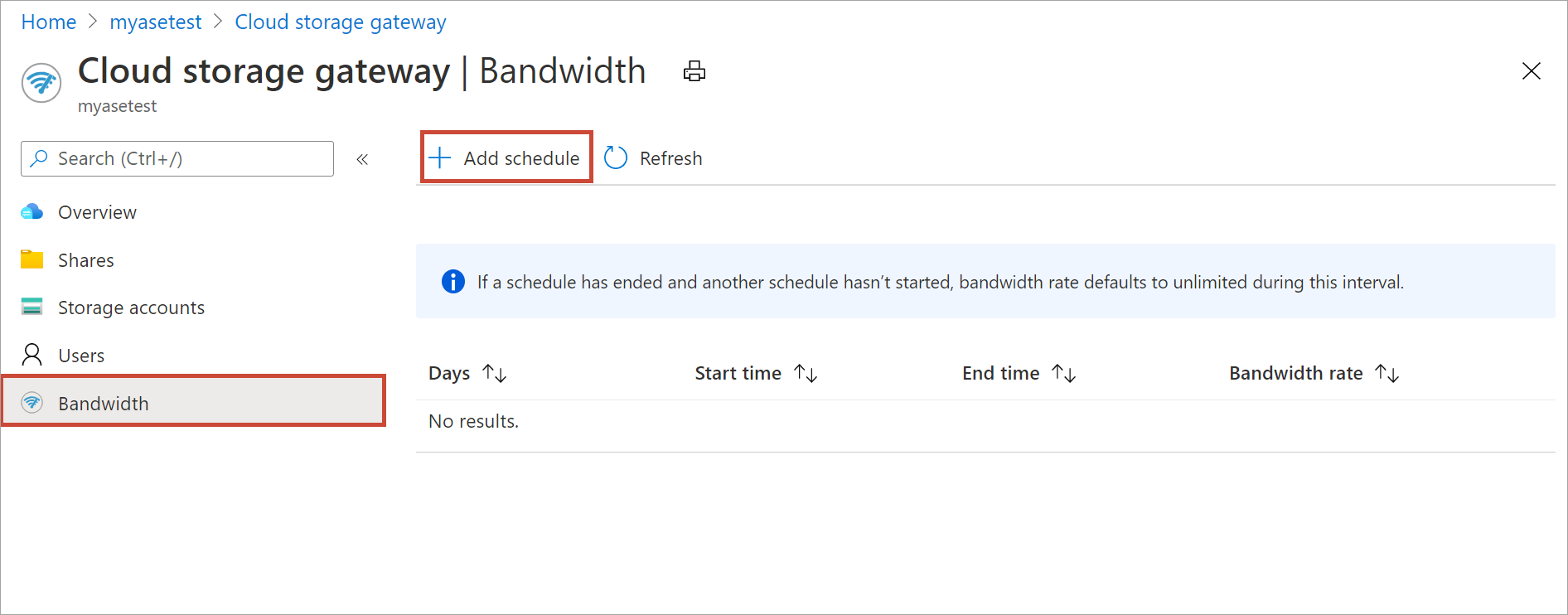
I Lägg till schema:
Ange Startdag, Slutdag, Starttid och Sluttid för schemat.
Kontrollera alternativet Hela dagen om det här schemat ska köras hela dagen.
Bandbreddshastighet är den bandbredd i megabit per sekund (Mbit/s) som används av din enhet i åtgärder som rör molnet (upp- och nedladdning). Ange ett tal mellan 64 och 2 147 483 647 för det här fältet.
Välj Obegränsad bandbredd om du inte vill begränsa datumuppladdningen och nedladdningen.
Markera Lägga till.
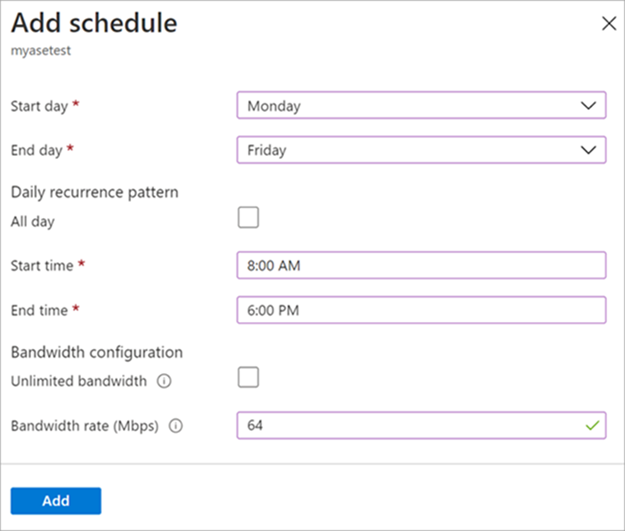
Ett schema skapas med de angivna parametrarna. Schemat visas sedan i listan över bandbreddsscheman i portalen.
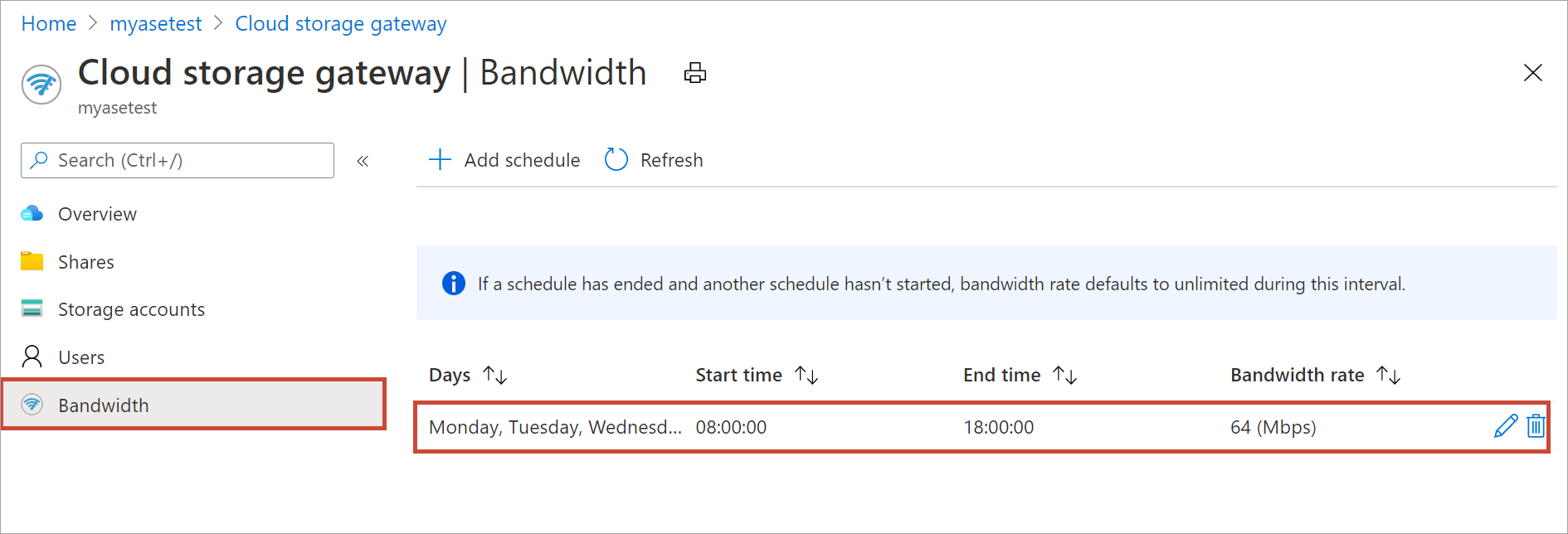
Redigera schema
Gör följande om du vill redigera ett bandbreddsschema.
I Azure Portal går du till din Azure Stack Edge-resurs och går sedan till Bandbredd.
I listan över bandbreddsscheman väljer du ett schema som du vill ändra.
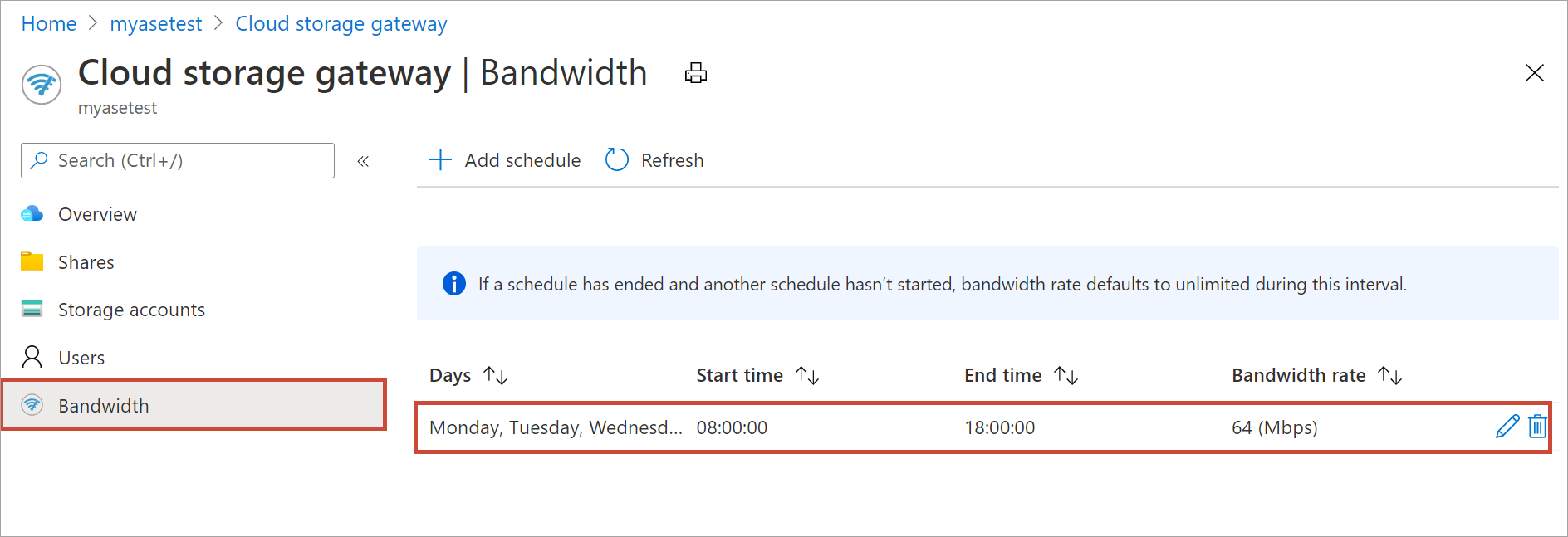
Gör önskade ändringar och spara ändringarna.
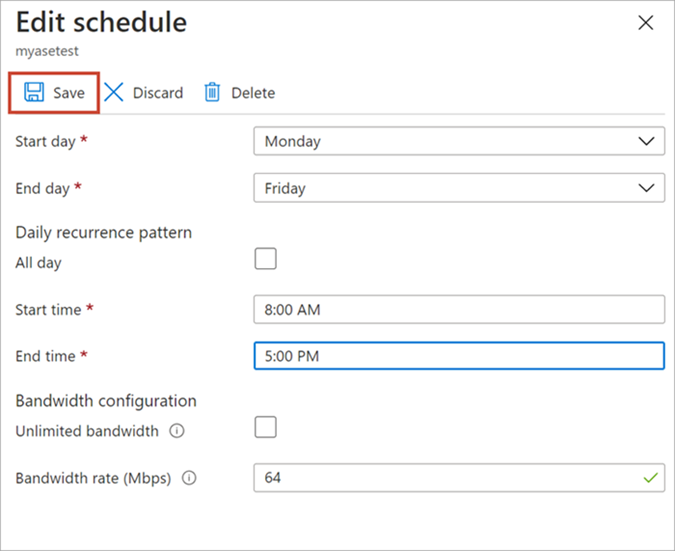
När schemat har ändrats uppdateras listan över scheman så att den återspeglar det ändrade schemat.
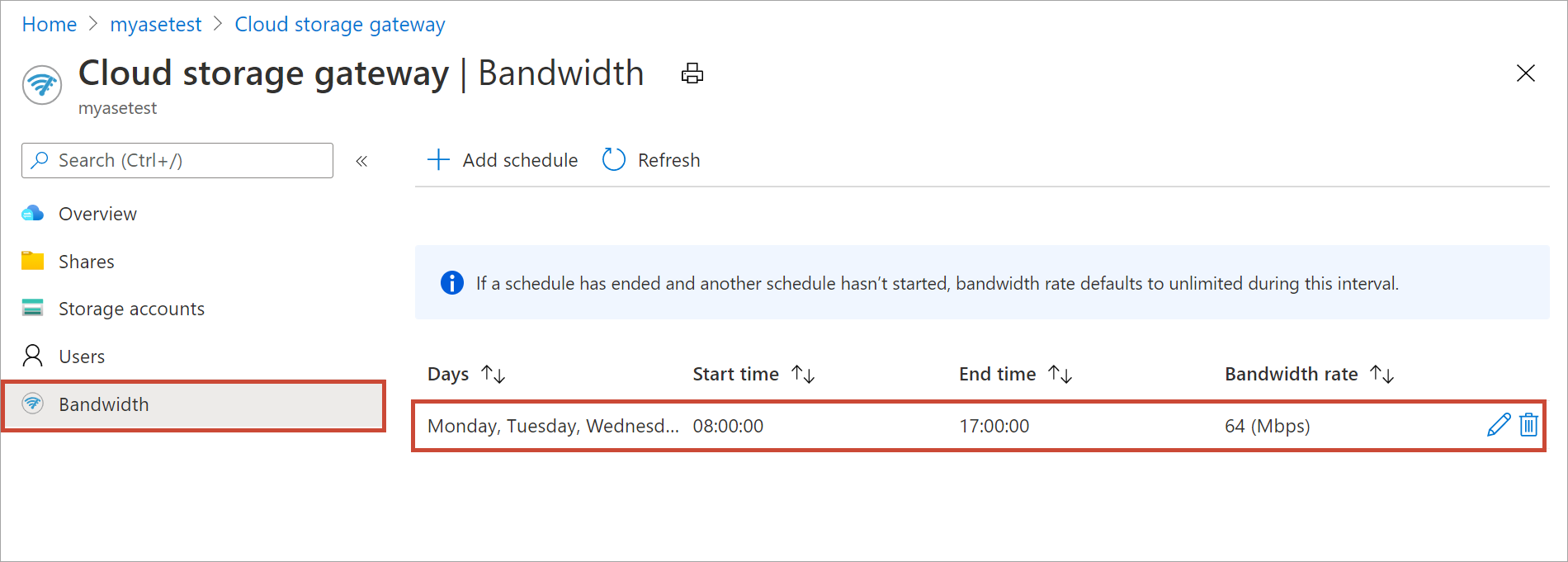
Ta bort ett schema
Utför följande steg för att ta bort ett bandbreddsschema som är associerat med din Azure Stack Edge Pro-enhet.
I Azure Portal går du till din Azure Stack Edge-resurs och går sedan till Bandbredd.
I listan över bandbreddsscheman väljer du det schema som du vill ta bort. I Redigera schema väljer du Ta bort. När du uppmanas att bekräfta väljer du Ja.
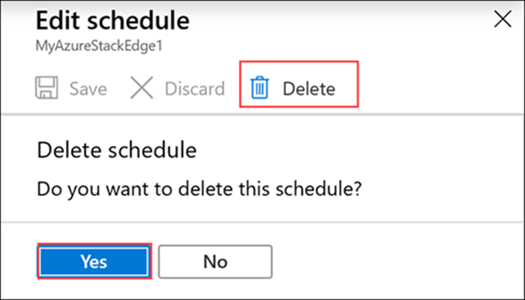
När schemat har tagits bort uppdateras listan över scheman.
Nästa steg
- Lär dig hur du hanterar resurser.